5 kroków do niezawodnej migracji do subskrypcji WooCommerce
Opublikowany: 2020-12-02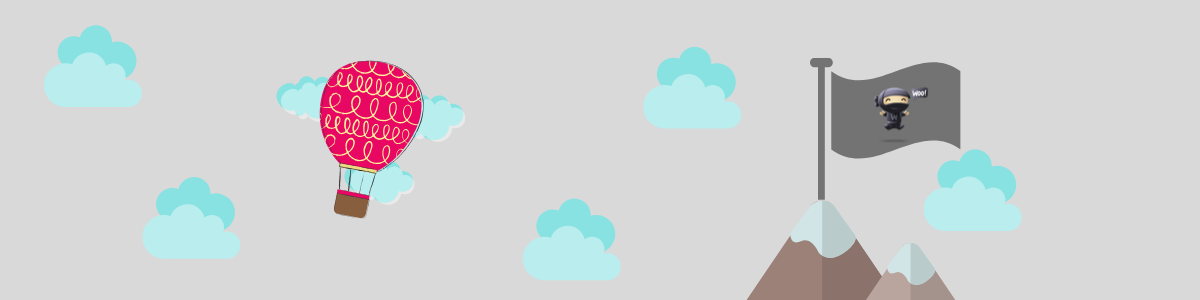
Migracja strony jest stresująca.
Zwłaszcza, gdy masz do przemyślenia stronę z subskrypcją na żywo z aktywnymi użytkownikami. Nie wspominając o tonach cennych danych użytkowników i produktów, których nie można narazić na szwank za wszelką cenę.
Będę szczery tutaj. Przejście na nową platformę i zaimportowanie wszystkich klientów do WooCommerce może być naprawdę trudnym procesem. Powiedziawszy to, jeśli wiesz, co robisz, przejdziesz przez to dobrze.
Pobierz swoją listę kontrolną już teraz!
Niezależnie od tego, czy samodzielnie przeprowadzasz migrację do subskrypcji WooCommerce , czy uzyskujesz profesjonalną pomoc, musisz dokładnie wiedzieć, na czym polega Twoja witryna, zanim podejmiesz decyzję.
Więc przejdźmy do tego!
#Krok 1: Sprawdź, czy użytkownicy wymagają migracji
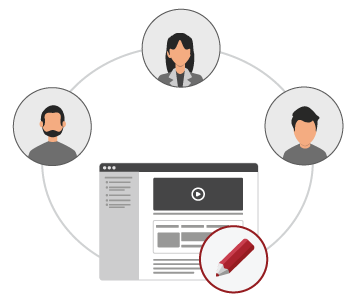
Pierwszy krok migracji zależy od platformy, na której zbudowana jest Twoja obecna witryna.
Jeśli jesteś już użytkownikiem WordPressa , nie masz się czym martwić. Ponieważ Twój WordPress CMS zawiera już użytkowników, możesz przejść bezpośrednio do #Krok 2.
Z drugiej strony, jeśli migrujesz do subskrypcji WooCommerce z platform takich jak CrateJoy, Recurly, Wix lub Magento, będziesz musiał zaimportować swoich użytkowników do nowej instalacji WordPress. Możesz to zrobić, korzystając z narzędzia do importowania, ręcznie wprowadzając dane lub korzystając z niestandardowego procesu importowania, w zależności od tego, co jest najbardziej idealne w Twojej sytuacji.
Po przeniesieniu użytkowników konieczne będzie zresetowanie ich haseł. Wtyczka resetowania hasła użytkowników MASS pomoże Ci wysłać powiadomienie o zresetowaniu hasła do wszystkich użytkowników. Niestety jest to coś, czego nie można obejść podczas zmiany platformy. Co najwyżej możesz zdecydować się na zresetowanie hasła na późniejszym etapie migracji.
#Krok 2: Skonfiguruj moduł płatności
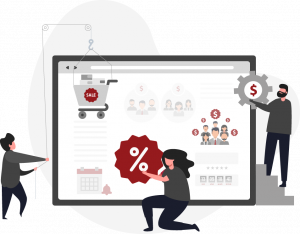
Widzieliśmy, jak duża część naszych klientów migruje do subskrypcji WooCommerce, ponieważ mają problem z płatnościami. Jeśli zastanawiasz się nad swoją istniejącą bramką płatności, teraz jest świetny czas, aby pomyśleć o przejściu na nową.
Subskrypcje WooCommerce obsługują wszystkie główne bramki płatnicze. W rzeczywistości możesz wybierać z nieskończonej puli rozszerzeń, aby dodać funkcje, takie jak kupony rabatowe, pola subskrypcji i dynamiczne ceny do swojej witryny subskrypcji.
Po wybraniu odpowiedniej bramki płatności sprawdź, czy istnieje wtyczka integracyjna z WooCommerce.
Jeśli nie korzystasz z popularnej bramki płatności, istnieje możliwość, że nie znajdziesz gotowego do użycia rozszerzenia. W takim przypadku konieczne będzie opracowanie niestandardowego narzędzia do integracji.
Nic nie może siać spustoszenia w Twojej witrynie subskrypcji, jak pomieszane tokeny płatności. Jeśli nie wykonasz tego kroku dobrze, ryzykujesz przeładowanie aktywnych subskrybentów lub ich brak. Najlepiej polegać na ekspertach podczas konfigurowania systemu płatności, jeśli nie masz wcześniejszego doświadczenia w radzeniu sobie z czymś takim.
| WSKAZÓWKA PRO: Jeśli korzystasz z PayPal Standard, sugerujemy ręczne przetworzenie szczegółów płatności podczas migracji do subskrypcji WooCommerce. Wytłumaczę. Ogólnie rzecz biorąc, zdarzenie (takie jak użytkownik subskrybujący Twój produkt/usługę) w Subskrypcjach WooCommerce uruchamia płatności przez wybraną bramkę.  Z drugiej strony Paypal Standard ustawia automatyczny cykl rozliczeniowy, który nie jest oparty na tych zdarzeniach, powodując w ten sposób rozbieżności w płatnościach z niektórymi subskrybentami, gdy przechodzisz z istniejącej platformy. Jeśli masz inne pytania na ten temat, zostaw komentarz poniżej lub jeszcze lepiej skontaktuj się z nami. |
#Krok 3: Skonfiguruj swoje produkty w ramach subskrypcji WooCommerce

Przed migracją do subskrypcji WooCommerce zawsze najlepiej jest zrozumieć przebieg subskrypcji tej wtyczki.
Istnieją dwa rodzaje opcji zakupu, które możesz zaoferować dla swoich produktów lub usług, a mianowicie; „Produkty objęte subskrypcją” i „Subskrypcje”. Zarówno „Produkty objęte subskrypcją”, jak i „Subskrypcje” mają odrębne harmonogramy rozliczeniowe umożliwiające określenie, kiedy będą przetwarzane przyszłe transakcje.
Przyjrzyjmy się temu bardziej szczegółowo.
#1 Produkty Subskrypcyjne
Jeśli chodzi o „produkty objęte subskrypcją”, możesz przypisać standardowe dane, takie jak cena, cena sprzedaży, szczegóły dotyczące podatku i wysyłki itp., Tak jak do standardowego produktu WooCommerce.
Mówiąc prościej, jest to bardziej bezpośrednia opcja zakupu dla użytkowników , w której produkt jest dodawany do koszyka, a następnie realizowane jest zamówienie. Wiem, o czym myślisz.
W jaki sposób jest to produkt objęty subskrypcją ?
Wtyczka Subskrypcje WooCommerce obsługuje element subskrypcji, rejestrując zakup tego produktu w „zamówieniach” i dodając warunki przyszłych płatności do „Nowej subskrypcji”.
Cykl rozliczeniowy produktów objętych subskrypcją:
- Interwał i okres rozliczeniowy
- Długość rozliczeniowa
- Okres próbny i interwał
- Data synchronizacji (opcjonalnie)
#2 Subskrypcje
Subskrypcja to umowa między Twoim sklepem a klientem na przyszłe transakcje.
Główna różnica między „produktem objętym subskrypcją” a „subskrypcją” polega na tym, że zamówienie jest zapisem transakcji z przeszłości, podczas gdy subskrypcja jest umową na przyszłe transakcje.
Cykl rozliczeniowy subskrypcji:
- Interwał i okres rozliczeniowy
- Data zakończenia okresu próbnego
- Następna data płatności
- Data zakonczenia
Po skonfigurowaniu produktów z odpowiednimi informacjami rozliczeniowymi możesz przejść do importowania pozostałych danych.
#Krok 4: Importuj swoje dane i klientów do subskrypcji WooCommerce
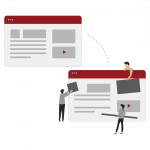
Nie trzeba dodawać, że podczas migracji do subskrypcji WooCommerce, a nawet w inny sposób , upewnij się, że masz kopię zapasową bazy danych i plików WordPress . Jeśli Twoja obecna witryna subskrypcji jest na WordPress i nie robisz regularnie kopii zapasowych, możesz tworzyć kopie zapasowe za pomocą narzędzi takich jak BackupBuddy , WordPress Backup Plugin firmy BlogVault lub BackWPup , który jest bezpłatny.
Następnie musisz utworzyć witrynę testową lub witrynę testową, jeśli jeszcze jej nie masz. Teraz niektórzy dostawcy usług hostingowych oferują wbudowaną witrynę pomostową. W innych przypadkach oto kroki, które należy wykonać:
- Uaktualnij swoją główną witrynę do najnowszej wersji WordPress
- Skonfiguruj lub zaktualizuj wszystkie motywy i obsługujące wtyczki w swojej witrynie
- Przenieś swoją aktywną witrynę do subdomeny
- Użyj pliku robots.txt, aby upewnić się, że Google nie przemierzy ani nie zindeksuje Twojej witryny testowej
Gdy Twoja strona inscenizacji będzie gotowa, Twój następny ruch zależy od sytuacji, w której się znajdujesz.
Jeśli masz istniejącą witrynę WordPress, możesz skopiować bazę danych swojej aktywnej witryny do nowej witryny testowej.
Jeśli przeprowadzasz migrację do WooCommerce z platformy innej niż WordPress, musisz zaimportować wszystkich swoich klientów, produkty i zamówienia do subskrypcji WooCommerce na swojej stronie testowej (w tej samej kolejności).
| WSKAZÓWKA PRO: Upewnij się, że wtyczka Subskrypcje WooCommerce rozumie, która z dwóch jest Twoją witryną testową. Metadane w Twojej bazie danych przechowują adres URL działającej witryny. Wtyczka Subskrypcje WooCommerce porównuje adresy URL Twojej aktywnej witryny i witryny testowej, aby je rozróżnić. Tak więc, kiedy kopiujesz bazę danych swojej głównej witryny na pomost, dopilnuj, aby wszystkie adresy URL zostały zastąpione. To znowu bardzo ważny krok, biorąc pod uwagę fakt, że jeśli nie zrobisz tego dobrze, subskrypcje WooCommerce obciążą wszystkich klientów Twojej aktywnej witryny, a także witryny testowej. Innymi słowy, obciążysz tych samych użytkowników dwa razy. Jeśli tak się stanie i powiedzmy, że masz 1500 subskrybentów, będziesz musiał zainicjować 1500 wniosków o zwrot pieniędzy! Eeek! |
#Krok 5: Przetestuj swoją nową witrynę z subskrypcjami przed uruchomieniem
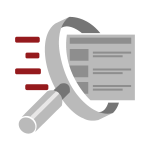
W idealnym przypadku obejmuje to wszystko, od sprawdzania uszkodzonych linków w Twojej witrynie po testowanie systemu płatności.
Na razie oto lista kilku podstawowych rzeczy, na które musisz zwrócić uwagę:
- Utwórz użytkowników testowych, aby sprawdzić, czy tworzone są subskrypcje
- Przetestuj podstawowy przepływ subskrypcji (dodaj do koszyka i kasa)
- Upewnij się, że płatności są uruchamiane zgodnie z ustawionym cyklem rozliczeniowym
- Sprawdź, czy te płatności są zarejestrowane na bramce płatniczej
Nie jest to wyczerpująca lista, ale obejmuje ona główne elementy, na które należy zwrócić uwagę na dowolnej stronie z subskrypcją. Przygotuj się na najgorsze i sprawdź wszystko, zanim opublikujesz zmiany.
Pożegnalne słowa
Widzieliśmy, jak wiele firm źle przeprowadza proces migracji.
Radzenie sobie z nieudanymi migracjami witryn to zupełnie inne wyzwanie. Zrozumienie tego, co należy naprawić, może być samo w sobie monumentalnym zadaniem, nie mówiąc już o naprawie wyrządzonych szkód. Takie prace porządkowe są czasochłonne, kosztowne i brudne.
Mówiąc najprościej, najlepiej jest unikać stawiania się w takiej sytuacji.
Zaplanuj każdy etap migracji przed rozpoczęciem, przygotuj się do rozwiązania typowych pułapek, które możesz napotkać podczas migracji do subskrypcji WooCommerce i nie wahaj się uzyskać pomocy, gdy jej potrzebujesz. Ale jak wspomniałem wcześniej, jeśli to planujesz i wiesz, co robisz, wszystko będzie dobrze.
Masz pytania? Zapytaj w sekcji komentarzy poniżej. Jesteśmy oficjalnym partnerem w zakresie migracji subskrypcji WooCommerce i chętnie pomożemy Ci w każdy możliwy sposób.
Dalsza lektura na temat subskrypcji WooCommerce:
|
